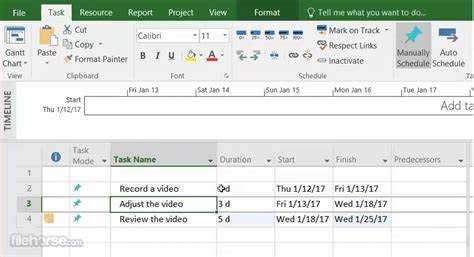
Microsoft Project je odlično orodje za vodenje projektov, s katerim poenostavite potek dela in ostanete organizirani. Tukaj je opisano, kako ga prenesete in uporabite za uspeh.
kako črki v besedi dodati naglas
- Najprej potrebujete naročnino na Office 365. Prijavite se, pomaknite se do skrbniškega središča Microsoft 365. Izberite Programska oprema in nato Aplikacije in naprave. Pomaknite se navzdol, dokler ne pridete do Projecta, in kliknite Namesti. Sledite navodilom za dokončanje namestitve.
- Microsoft Project izstopa od drugih orodij za vodenje projektov zaradi integracije z drugimi Microsoftovimi aplikacijami, kot sta Excel in Outlook. To omogoča preprosto izmenjavo podatkov in sodelovanje med člani ekipe.
- Ponuja tudi robustne zmožnosti poročanja za izčrpne grafikone, grafe in poročila. Te je mogoče prilagoditi vašim posebnim potrebam in deliti z zainteresiranimi stranmi.
- Da kar najbolje izkoristite Microsoft Project, so naši nasveti:
- Razumeti značilnosti in funkcionalnosti izdelka.
- Preden se lotite projekta, si postavite jasne cilje in mejnike.
- Uporabite orodja za sodelovanje za komunikacijo z drugimi in dodeljevanje nalog.
- Redno spremljajte napredek z orodji za poročanje.
Če upoštevate te predloge, lahko kar najbolje izkoristite Microsoft Project in z lahkoto upravljate svoje projekte. Ne gre le za prenos programske opreme, temveč tudi za njeno učinkovito uporabo, ki bo povečala uspeh. Zato si vzemite čas za raziskovanje, učenje in prilagajanje svojim potrebam.
Razumevanje Microsoft Project
Microsoft Project je super programska oprema ki pomaga vodjem projektov pri načrtovanju, izvajanju in nadzoru nalog. Ima uporabniku prijazen vmesnik in super funkcije . Poleg tega olajša upravljanje virov, sledenje časovnici in načrtovanje proračuna. Od načrtovanja do spremljanja napredka ponuja popoln pregled nad projekti.
Vodje projektov lahko za ustvarjanje uporabljajo Microsoft Project podrobni načrti z jasnimi odvisnostmi nalog in dodelitvijo virov . To jim pomaga vnaprej opaziti morebitne težave ali tveganja in narediti spremembe. Poleg tega ponuja napredne funkcije poročanja ki zainteresiranim stranem pomagajo, da ostanejo na tekočem.
Poleg tega se integrira z drugimi aplikacijami Microsoft Office, kot je Excel in SharePoint . To pomaga ekipam deliti dokumente, posodabljati stanja opravil v realnem času in poenostaviti komunikacijo.
Poleg tega obstajajo vnaprej oblikovane predloge prilagojeno različnim panogam in vrstam projektov . Od gradbenih projektov do pobud za razvoj programske opreme, te predloge lahko spremenite glede na svoje potrebe in prihranite čas.
Poleg funkcij ima Microsoft Project odlična podpora strankam . Dostopate lahko do uradne Microsoftove spletne strani in poiščete bazo znanja in uporabniške forume.
Na splošno je razumevanje Microsoft Projecta bistveno za uspešno vodenje projektov. To je uporabniku prijazen, prilagodljiv in se enostavno integrira z drugimi aplikacijami .
Resnično dejstvo: glede na Raziskava Gartner (2020) , je Microsoft Project še vedno eno vodilnih orodij PM na trgu.
1. možnost: prenos programa Microsoft Project iz storitve Office 365
Prenašanje Microsoft Project iz Office 365 je odlična izbira. Evo, kako začeti:
- Prijavite se v svoj račun za Office 365.
- Pojdite na razdelek Namestitev Officea.
- Poiščite možnost Microsoft Project in jo kliknite za prenos.
Prenos ima številne prednosti Microsoft Project iz Office 365 , na primer biti na tekočem in se enostavno povezovati z drugimi Officeovimi orodji.
Tukaj je nekaj nasvetov, ki vam bodo pomagali povečati vašo izkušnjo:
- Preverite, ali vaša naprava izpolnjuje sistemske zahteve za Microsoft Project pred prenosom .
- To zagotavlja odlično delovanje in preprečuje tehnične težave.
- Izkoristite prednosti samodejnih posodobitev.
- Ko prenesete Microsoft Project iz storitve Office 365, boste prejeli samodejne posodobitve, tako da imate vedno dostop do najnovejših funkcij in izboljšav.
- Raziščite integracijo z drugimi Officeovimi aplikacijami.
- Microsoft Project dobro deluje z aplikacijami, kot so Excel, Word in PowerPoint. Uporabite to integracijo za enostavnejše upravljanje projektov.
Z upoštevanjem teh nasvetov in prenosom Microsoft Project iz Office 365 , lahko izboljšate svoje sposobnosti vodenja projektov in izkoristite celotno zbirko Office.
Možnost 2: Prenos programa Microsoft Project z uradnega spletnega mesta
Pridobivanje Microsoftov projekt naravnost iz Uradna spletna stran je kos torte! Takole:
- Z brskalnikom pojdite na Microsoftovo spletno mesto.
- Išči ' Microsoftov projekt « ali ga poiščite pod »Izdelki« ali »Programska oprema«.
- Izberite različico, ki vam ustreza, in kliknite »Prenesi«.
- Ne pozabite, da potrebujete veljavno licenco ali naročnino.
Prenašanje Microsoftov projekt z njihove uradne spletne strani je najvarnejša izbira. Microsoft zagotavlja varen prenos in namestitev svoje programske opreme. Poleg tega ste lahko prepričani, da boste brez težav dobili najnovejšo različico. Pridobite to zmogljivo orodje za vodenje projektov, ki bo poskrbelo za vse vaše poslovne potrebe!
kako natisnem poročilo o usklajevanju v hitrih knjigah
Pogoste težave in odpravljanje težav
Če med prenosom naletite na težave Microsoftov projekt , so na voljo rešitve za pomoč. Napake med prenosom so lahko moteče. Če želite to popraviti, preverite, ali je internetna povezava stabilna. Po potrebi onemogočite protivirusni program. Počistite predpomnilnik brskalnika in piškotke.
Težave z združljivostjo? Zagotovite, da vaš sistem izpolnjuje minimalne zahteve. Preverite, ali je vaš OS posodobljen. Poskrbite tudi za dovolj prostora za shranjevanje.
Pozabljen dostop Microsoftov projekt po nakupu naročnine? Preverite, ali vaša licenca to vključuje. Nekatere naročnine ponujajo samo dostop do določenih Officeovih aplikacij.
kako z desno miškino tipko klikniti površinsko tablico
Pri namestitvi sledite Microsoftovim navodilom. Še enkrat preverite, ali so vsi podatki pravilni. Za prenos uporabite zakonit vir.
Zanimivost: Od leta 2020 je imel Microsoft Office več kot 1,3 milijarde uporabnikov po vsem svetu. Je eden najpogosteje uporabljenih paketov produktivnosti na svetu.
Zaključek
Zaključimo našo lekcijo o prenosu Microsoftov projekt . Preučili smo korake za pridobitev tega orodja za upravljanje projektov iz storitve Office 365. Zdaj pa povzemimo in dajmo nekaj dodatnih nasvetov.
Na kratko, prenos programa Microsoft Project je preprost postopek. Z uporabo korakov, ki smo jih omenili, lahko hitro dostopate do te programske opreme in izkoristite njene zmogljive funkcije.
Za še boljšo izkušnjo je tukaj nekaj nasvetov:
- Prepričajte se, da je vaša internetna povezava močna. Šibke ali nestabilne povezave lahko povzročijo prekinitve ali nepopolne prenose. Poskusite z žično povezavo ali se približajte usmerjevalniku Wi-Fi.
- Pred prenosom počistite predpomnilnik brskalnika. To bi lahko preprečilo spore ali zastarele podatke, ki bi lahko blokirali namestitev.
- Začasno izklopite protivirusno ali varnostno programsko opremo ki lahko ovirajo prenos. Ko je končano, jih znova vklopite za zaščito sistema.
- Pogosto preverjajte posodobitve da zagotovite, da je vaša programska oprema Microsoft Project posodobljena z najnovejšimi funkcijami in popravki napak. Tako ohranja dobro delovanje in združljivost z drugimi programi.














